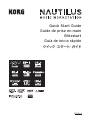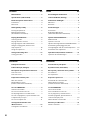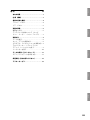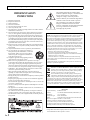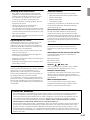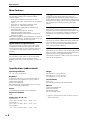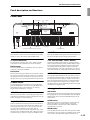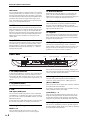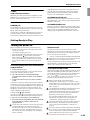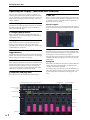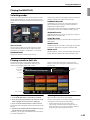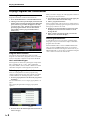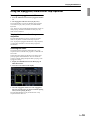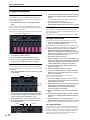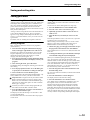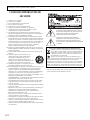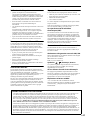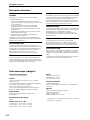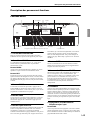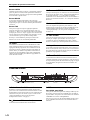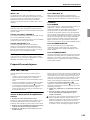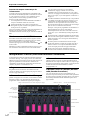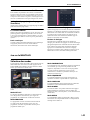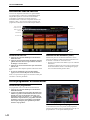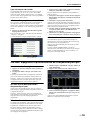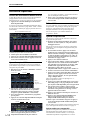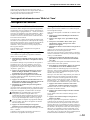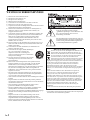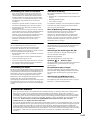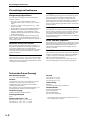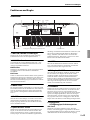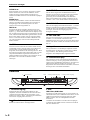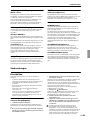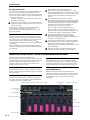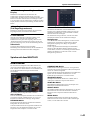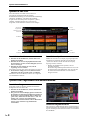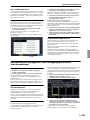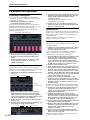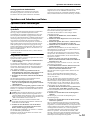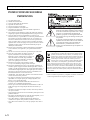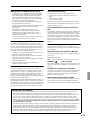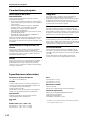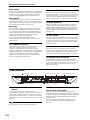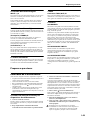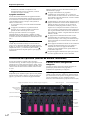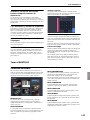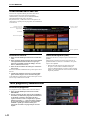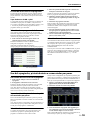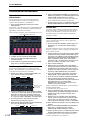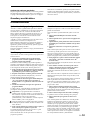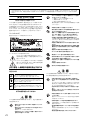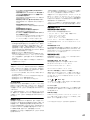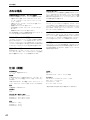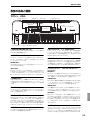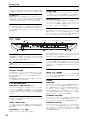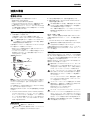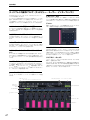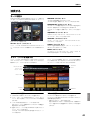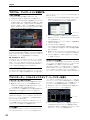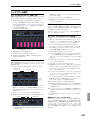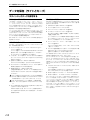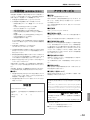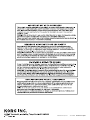Korg Nautilus Guide de démarrage rapide
- Catégorie
- Destinataire
- Taper
- Guide de démarrage rapide
La page est en cours de chargement...

ii
Contents En
Main Features . . . . . . . . . . . . . . . . . . . . . . . . . . . . .3
Specifications (abbreviated) . . . . . . . . . . . . . . . .3
Panel description and functions . . . . . . . . . . . .4
Front Panel . . . . . . . . . . . . . . . . . . . . . . . . . . . . . . . . . . . .4
Rear Panel. . . . . . . . . . . . . . . . . . . . . . . . . . . . . . . . . . . . .5
Getting Ready to Play . . . . . . . . . . . . . . . . . . . . . .6
Turning the power on. . . . . . . . . . . . . . . . . . . . . . . . . .6
Operating the Display
(TouchView user interface). . . . . . . . . . . . . . . . . . . . . 7
Playing the NAUTILUS. . . . . . . . . . . . . . . . . . . . . .8
Selecting modes. . . . . . . . . . . . . . . . . . . . . . . . . . . . . . . 8
Playing sounds in Set Lists . . . . . . . . . . . . . . . . . . . . . 8
Playing Programs and Combinations . . . . . . . . . . . 9
Using the arpeggiator, drum track or
step sequencer . . . . . . . . . . . . . . . . . . . . . . . . . . . . . . .10
Using the sequencer. . . . . . . . . . . . . . . . . . . . . . . . . .11
Saving and writing data . . . . . . . . . . . . . . . . . . 12
Saving your edits . . . . . . . . . . . . . . . . . . . . . . . . . . . . .12
Sommaire Fr
Principales fonctions. . . . . . . . . . . . . . . . . . . . . . .3
Fiche technique (abrégée) . . . . . . . . . . . . . . . . . .3
Description des panneaux et fonctions . . . . . .4
Panneau avant . . . . . . . . . . . . . . . . . . . . . . . . . . . . . . . .4
Panneau arrière. . . . . . . . . . . . . . . . . . . . . . . . . . . . . . . .5
Préparatifs avant de jouer . . . . . . . . . . . . . . . . . .6
Mise sous tension. . . . . . . . . . . . . . . . . . . . . . . . . . . . . .6
Manipulation à l’écran
(interface utilisateur TouchView) . . . . . . . . . . . . . . . 7
Jeu sur le NAUTILUS. . . . . . . . . . . . . . . . . . . . . . . .8
Sélection des modes. . . . . . . . . . . . . . . . . . . . . . . . . . .8
Jeu avec les sons de Set Lists . . . . . . . . . . . . . . . . . . . 9
Jeu de programmes et combinaisons. . . . . . . . . . .9
Jeu avec l’arpégiateur, la piste de batterie ou
le séquenceur pas à pas. . . . . . . . . . . . . . . . . . . . . . .10
Jeu avec le séquenceur . . . . . . . . . . . . . . . . . . . . . . .11
Sauvegarde de données avec
‘Write’ et ‘Save’ . . . . . . . . . . . . . . . . . . . . . . . . . . 12
Sauvegarder vos éditions . . . . . . . . . . . . . . . . . . . . .12
Inhalt De
Die wichtigsten Funktionen. . . . . . . . . . . . . . . . 3
Technische Daten (Auszug) . . . . . . . . . . . . . . . . 3
Funktionen und Regler . . . . . . . . . . . . . . . . . . . . 4
Oberseite . . . . . . . . . . . . . . . . . . . . . . . . . . . . . . . . . . . . . 4
Rückseite. . . . . . . . . . . . . . . . . . . . . . . . . . . . . . . . . . . . . . 5
Vorbereitungen. . . . . . . . . . . . . . . . . . . . . . . . . . . 6
Einschalten. . . . . . . . . . . . . . . . . . . . . . . . . . . . . . . . . . . . 6
Betrieb des Bildschirms
(TouchView-Benutzerschnittstelle) . . . . . . . . . . . . . 7
Spielen mit dem NAUTILUS . . . . . . . . . . . . . . . . 8
Modusanwahl . . . . . . . . . . . . . . . . . . . . . . . . . . . . . . . . . 8
Spielen in Set-Lists . . . . . . . . . . . . . . . . . . . . . . . . . . . . 9
Spielen von Programmen und Kombinationen
. . 9
Verwendung des Arpeggiators, der
Schlagzeugspur und des Schrittsequenzers . . .10
Verwenden des Sequenzers. . . . . . . . . . . . . . . . . . . 11
Speichern und Schreiben von Daten. . . . . . . 12
Speichern Ihrer Änderungen. . . . . . . . . . . . . . . . . .12
Contenido Es
Características principales . . . . . . . . . . . . . . . . . 3
Especificaciones (abreviadas) . . . . . . . . . . . . . . 3
Descripcion y funciones de los paneles . . . . . 4
Panel frontal . . . . . . . . . . . . . . . . . . . . . . . . . . . . . . . . . . 4
Panel posterior . . . . . . . . . . . . . . . . . . . . . . . . . . . . . . . . 5
Prepararse para tocar . . . . . . . . . . . . . . . . . . . . . 6
Encendido de la alimentación. . . . . . . . . . . . . . . . . . 6
Utilización de la pantalla
(interfaz de usuario TouchView). . . . . . . . . . . . . . . . 7
Tocar el NAUTILUS . . . . . . . . . . . . . . . . . . . . . . . . 8
Selección de modos . . . . . . . . . . . . . . . . . . . . . . . . . . . 8
Tocar sonidos de las Set Lists. . . . . . . . . . . . . . . . . . . 9
Tocar programas y combinaciones . . . . . . . . . . . . 9
Uso del arpegiador, pista de batería o
secuenciador por pasos. . . . . . . . . . . . . . . . . . . . . . .10
Utilización del secuenciador . . . . . . . . . . . . . . . . . .11
Guardar y escribir datos . . . . . . . . . . . . . . . . . . 12
Guardar ediciones . . . . . . . . . . . . . . . . . . . . . . . . . . . . 12
La page est en cours de chargement...
La page est en cours de chargement...
La page est en cours de chargement...
La page est en cours de chargement...
La page est en cours de chargement...
La page est en cours de chargement...
La page est en cours de chargement...
La page est en cours de chargement...
La page est en cours de chargement...
La page est en cours de chargement...
La page est en cours de chargement...
La page est en cours de chargement...
La page est en cours de chargement...

Fr-1
CONSIGNES IMPORTANTES DE
SÉCURITÉ
1) Veuillez lire ces consignes.
2) Conservez ces consignes.
3) Tenez compte de tous les avertissements.
4) Suivez toutes les instructions.
5) N’utilisez pas ce produit à proximité d’eau.
6) Nettoyez le produit avec un chiffon sec uniquement.
7) N’obstruez aucun orifice d’aération. Installez le produit
conformément aux consignes du fabricant.
8) Ne l’installez pas à proximité de sources de chaleur comme des
radiateurs, des bouches d’air chaud, des poêles ou d’autres appareils
générateurs de chaleur (amplificateurs compris).
9) Ne supprimez pas la sécurité offerte par la fiche polarisée ou dotée
d’une broche de terre. Une fiche polarisée dispose de deux lames dont
une plus large que l’autre. Une fiche avec broche de terre dispose de
deux lames (ou broches) et d’une broche de terre. La lame plus large
ou la troisième broche est conçue pour votre sécurité. Si la fiche
fournie ne s’adapte pas à votre prise de courant, consultez un
électricien pour faire remplacer cette ancienne prise.
10) Protégez le cordon d’alimentation pour éviter qu’il ne soit piétiné ou
abîmé notamment à la hauteur des fiches, des rallonges et au point de
connexion du produit.
11) Utilisez exclusivement des fixations ou accessoires spécifiés par le
fabricant.
12) Utilisez cet appareil exclusivement avec un
chariot, stand, pied, support ou table du type
spécifié par le constructeur ou livré avec
l’appareil. Si vous utilisez un chariot, soyez
prudent lors de son déplacement afin d’éviter que
le produit ne bascule et ne blesse quelqu’un.
13) Débranchez cet appareil en cas d’orage ou s’il doit
rester inutilisé durant une période assez longue.
14) Pour tout dépannage ou entretien, veuillez consulter un service ou un
technicien qualifié. Il est impératif de faire appel à un technicien
qualifié si l’appareil a été endommagé d’une quelconque façon,
notamment, si le cordon d’alimentation ou la fiche est endommagée,
si du liquide s’est renversé ou si des objets sont tombés dans
l’appareil, si l’appareil a été exposé à la pluie ou à l’humidité, s’il ne
fonctionne plus normalement ou s’il est tombé.
• AVERTISSEMENT—Ce produit doit être branché à une prise secteur
disposant d’une connexion de sécurité à la terre.
• Un produit branché au secteur ne peut pas être exposé à des gouttes
ou des éclaboussures. Ne placez aucun conteneur de liquide (vase,
verre) sur le produit.
• Le fait de couper l’interrupteur n’isole pas complètement le produit de
la source de courant.
• Maintenez un accès facile à la prise d’alimentation. N’installez pas ce
produit trop loin d’une prise secteur et/ou d’un multiprise.
• N’installez pas ce produit dans un espace confiné comme un
flightcase ou autre meuble de ce type.
• Une pression sonore excessive en provenance d’oreillettes ou d’un
casque peut entraîner une perte auditive.
• Cet instrument est conçu pour être utilisé dans des régions au climat
tempéré et ne convient pas pour les pays au climat tropical.
• Veillez à ne jamais bloquer les orifices de ventilation en les couvrant
d’objets tels que des journaux, nappes, rideaux, etc.
• Ne placez aucune source de flamme nue, telle qu’une bougie allumée,
sur l’instrument.
Le symbole d’éclair dans un triangle équilatéral
est destiné à avertir l’utilisateur de la présence
d’une tension dangereuse non isolée au sein du
produit. Cette tension est suffisante pour
constituer un risque d’électrocution.
Le point d’exclamation dans un triangle
équilatéral avertit l’utilisateur de la présence
d’importantes consignes de manipulation ou
d’entretien dans la documentation accompagnant
ce produit.
* Tous les noms de produits et de sociétés sont des marques commer-
ciales ou déposées de leur détenteur respectif.
Nous vous remercions d’avoir choisi le Korg NAUTILUS. Afin de pouvoir exploiter au mieux toutes les possibilités offertes par
l’instrument, veuillez lire attentivement ce manuel.
Note concernant les dispositions (Seulement EU)
Quand un symbole avec une poubelle barrée d’une croix apparait
sur le produit, le mode d’emploi, les piles ou le pack de piles, cela
signifie que ce produit, manuel ou piles doit être déposé chez un
représentant compétent, et non pas dans une poubelle ou toute
autre déchetterie conventionnelle.
Disposer de cette manière, de prévenir les dommages pour la
santé humaine et les dommages potentiels pour l’environnement.
La bonne méthode d’élimination dépendra des lois et règlements
applicables dans votre localité, s’il vous plaît, contactez votre organisme
administratif pour plus de détails. Si la pile contient des métaux lourds au-
delà du seuil réglementé, un symbole chimique est affiché en dessous du
symbole de la poubelle barrée d’une croix sur la pile ou le pack de piles.

Fr-2
EnglishFrançaisDeutschEspañol
Utilisation du disque interne
• Quand vous déplacez cet instrument dans un
environnement entraînant un changement radical de
température, de la condensation pourrait se former sur la
surface du disque interne. Si l’instrument est utilisé dans
cet état, cela pourrait causer des dysfonctionnements.
Attendez donc plusieurs heures avant de l’utiliser.
• Évitez de mettre l’instrument sous et hors tension de
façon répétée. Cela pourrait endommager le
NAUTILUS.
• Cet instrument accède au disque interne dès sa mise sous
tension.
Ne mettez jamais l’instrument hors tension lorsqu’il
accède à son disque interne. Vous risqueriez de perdre
les données se trouvant sur le disque, ce qui peut
empêcher le NAUTILUS de démarrer convenablement la
prochaine fois que vous lemettez sous tension.
• Après la mise hors tension du NAUTILUS, attendez au
moins 10 secondes avant de le remettre sous tension.
Remarques concernant l’écran LCD
L’écran LCD du NAUTILUS est un dispositif de précision
qui a été fabriqué avec le plus grand soin pour en garantir la
qualité. Bien que vous puissiez remarquer certaines des
manifestations citées ci-dessous, sachez qu’elles sont dues
aux caractéristiques des écrans LCD et ne sont pas
symptomatiques d’un mauvais fonctionnement.
• Il peut y avoir des pixels de l’écran qui restent toujours
sombres (éteints) ou brillants (allumés).
• Selon le contenu affiché, la luminosité de l’écran peut
paraître inégale.
• Selon le contenu affiché, des bandes d’ombrage
horizontales peuvent être visibles.
• Selon le contenu affiché, un scintillement ou des motifs
de moiré peuvent être visibles.
Gestion des données
Une procédure incorrecte ou un mauvais fonctionnement
peut entraîner la perte du contenu de la mémoire, aussi nous
vous recommandons de sauvegarder vos données
importantes sur support de stockage USB ou un autre type de
support. Korg décline toute responsabilité pour tout
dommage résultant de la perte de données.
De plus, pour l’enregistrement numérique de données audio
soumises à un copyright à partir d’un DAT, d’un CD etc.,
vous devez demander une autorisation au préalable. Sachez
que Korg décline toute responsabilité pour toute violation de
la législation relative aux droits d’auteur et au copyright
suite à l’utilisation de ce produit.
A propos de ce manuel
Le NAUTILUS est accompagné des manuels suivants:
• Guide de prise en main (le document que vous lisez, sous
forme imprimée et de fichier PDF)
• Manuel de l’utilisateur (PDF)
• Voice Name List (PDF)
La version imprimée est uniquement fournie pour le Guide
de prise en main.
Vous pouvez télécharger ces manuels électroniques (PDF)
sur le site internet de Korg (www.korg.com).
Au sujet du manuel d’utilisation
électronique (PDF)
Les manuels NAUTILUS sous forme de PDF sont conçus
pour faciliter la navigation et la recherche. Ils contiennent
des informations complètes sur le contenu du PDF avec un
sommaire exhaustif affiché sur le côté de la fenêtre du PDF
vous permettant de sauter directement à une section
spécifique. Toutes les références de pages sont des
hyperliens sur lesquels il suffit de cliquer pour afficher
automatiquement la source de la référence.
Conventions utilisées dans ce manuel
Les illustrations des faces avant et arrière montrent le
NAUTILUS-61 mais elles s’appliquent de la même façon
aux autres modèles.
Abréviations désignant les manuels: MU, VNL
Dans la documentation, les différents manuels sont désignés
par les abréviations suivantes:
MU: Manuel de l’utilisateur
VNL: La “Voice Name List”
Symboles , , Remarque, Astuces
Ces symboles signalent respectivement un avertissement,
une explication relative au MIDI, une remarque
supplémentaire ou une astuce.
Saisies d’écran données à titre d’exemple
Les réglages des paramètres représentés dans les saisies
d’écran de ce manuel ne sont donnés qu’à titre d’exemple et
ne correspondent pas nécessairement aux réglages qui
apparaissent à l’écran de votre instrument.
Explications relatives au MIDI
“CC” est l’abréviation de commande de contrôle.
Dans les informations relatives au MIDI, les nombres entre
crochets droits [ ] désignent toujours des nombres
hexadécimaux.
AVERTISSEMENT DE COPYRIGHT
• Cet appareil professionnel est destiné à l’enregistrement de morceaux dont vous êtes l’ayant droit ou pour lesquels vous
avez obtenu la permission de l’ayant droit. Sachez qu’une telle permission est requise pour tout morceau que vous
comptez utiliser en public, à la radio, à des fins commerciales ou toute autre activité à but lucratif. L’utilisation de
morceaux dont vous ne détenez pas les droits d’auteur et pour lesquels vous n’avez reçu aucune permission de l’ayant
droit vous expose à des poursuites judiciaires. Si vous n’êtes pas sûr de vos droits sur une oeuvre, veuillez consulter un
avocat spécialisé. KORG DECLINE TOUTE RESPONSABILITE POUR QUELQUE INFRACTION QUE CE
SOIT, MEME SI ELLE A ETE COMMISE AVEC UN PRODUIT KORG.
• Les données contenues dans ou accompagnant ce produit ne peuvent pas être extraites, enregistrées ni sauvegardées sous
quelque forme similaire à leur état original, ni distribuées ou rendues accessibles au public sur internet. Le contenu de ce
produit (comme par exemple les programmes sonores, données de style, motifs d’accompagnement, données MIDI,
données d’échantillon PCM, données audio, système d’exploitation, etc.) sont la propriété intellectuelle de KORG Inc. ou
du matériel soumis au droit d’auteur et utilisé par KORG Inc. sous licence de tiers. L’utilisation du contenu mentionné ci-
dessus afin de produire ou de jouer des œuvres musicales, ou d’enregistrer et de distribuer de telles œuvres, ne nécessite
pas l’autorisation de KORG Inc.

Principales fonctions
Fr-3
Principales fonctions
Neufs moteurs de synthèse de calibre
mondial
Le NAUTILUS comporte neuf moteurs de synthèse
complètement différents:
• Trois types de générateurs de son de clavier: SGX-2
(piano acoustique), EP-1 (piano électrique), CX-3 (orgue
à roues phoniques)
• Trois types de générateur de son de synthétiseur
analogique virtuel: AL-1, MS-20EX, PolysixEX
• Générateur de son de synthétiseur PCM aux fonctions
avancées: HD-1
• Synthétiseur à modélisation physique pour les sons de
cordes tapées/pincées: STR-1
• Générateur de son de synthétiseur VPM/FM aux
fonctions avancées: MOD-7
Chacun de ces moteurs sonores est à lui seul digned’un
instrument à part entière mais le NAUTILUS lesrassemble
dans un seul et même boîtier.
Une bête de scène
Les Set Lists facilitent la sélection de programmes, de
combinaisons et de morceaux à l’écran, à partir d’une seule
et même page. La technologie “Smooth Sound Transition”
(SST)garantit la fluidité des transitions en permettant
deschevauchements d’effets et de voix lors des
changementsde sons, sans recours à un mode spécial.
Effets
Le NAUTILUS propose 197 types d’effets différents de
qualité professionnelle, incluant des effets chorus, delay et
reverb, des modèles d’amplis, des vocodeurs et bien d’autres
encore, pour une incroyable liberté de création.
Arpégiateur
Pour faciliter le jeu et le travail de composition, l’instrument
offre un arpégiateur générant automatiquement des motifs
rythmiques et des arpèges, une piste de batterie pour
produire rapidement des motifs de batterie de styles divers
ainsi qu’un séquenceur pas à pas permettant de créer et de
jouer avec facilité des motifs de batterie ‘perso’.
Échantillonnage
L’échantillonnage stéréo permet de saisir les donnéesaudio
reçues aux entrées analogiques. Vous pouvez aussi appliquer
les effets intégrés à vos échantillons et même
rééchantillonner les programmes ou combinaisons. Le
NAUTILUS permet en outre d’importer des fichiers de son
de formats divers.
Séquenceur MIDI et audio
16 pistes MIDI et 16 pistes audio (24 bits, 48kHz)
permettent de mettre toutes vos idées en musique. Vous
pouvez en outre importer et exporter des fichiers SMF et
WAVE quand vous travaillez avec d’autres plates-formes.
Connectivité USB
Pour connecter le NAUTILUS à un ordinateur, un seul câble
suffit grâce à son port USB B, compatible avec la norme
USB 2.0 pour le transfert et la réception de données audio et
MIDI.
Le port USB A du NAUTILUS permet de relier facilement
l’instrument à un support de stockage externe.
Fiche technique (abrégée)
Conditions d’utilisation
+5 à +40 °C (sans condensation)
Clavier
Clavier à 61 touches (NAUTILUS-61) ou 73 touches
(NAUTILUS-73)
Touches semi-lestées offrant un touchernaturel (pondérées,
fonction aftertouch non prise en charge)
Clavier à 88 touches (NAUTILUS-88)
Clavier RH-3 (véritable mécanique à marteaux lestés 3,
dynamique, fonction aftertouch non prise en charge)
Alimentation
Prise de cordon d’alimentation secteur, bouton
d’alimentation
Consommation électrique
40 W
Dimensions (L × P × H):
NAUTILUS-61: 1.062 × 386 × 116 (mm)
NAUTILUS-73: 1.227 × 386 × 116 (mm)
NAUTILUS-88: 1.437 × 387 × 139 (mm)
Poids
NAUTILUS-61: 13,0 kg
NAUTILUS-73: 14,6 kg
NAUTILUS-88: 23,1 kg
Accessoires fournis
Cordon d’alimentation
Guide de prise en main du NAUTILUS (le document que
vous lisez)
Options
Pédale de volume/d’expression XVP-20
Contrôleur au pied EXP-2
Pédale forte DS-1H
Pédale commutateur PS-1 ou PS-3
* L’apparence et les caractéristiques de ce produit sont sujettes
à modifications sans préavis.

EnglishFrançaisDeutschEspañol
Description des panneaux et fonctions
Fr-4
Description des panneaux et fonctions
Panneau avant
1. Curseur MASTER VOLUME
Règle le niveau du signal aux sorties audio principales
L/MONO et R ainsi que niveau du signal à la prise casque.
2. Contrôleurs VALUE
Les contrôleurs VALUE (les boutons + et − ainsi que la
molette VALUE) permettent d’éditer les paramètres
sélectionnés à l’écran.
Bouton ENTER
Appuyez sur le bouton ENTER pour confirmer les valeurs
spécifiées ou pour exécuter une commande de menu.
Bouton EXIT
Permet de retourner à la page principale du mode courant.
Quand une fenêtre de dialogue est ouverte, ce bouton annule
les réglages effectués dans celle-ci et la ferme. Si un menu
déroulant du menu de page est ouvert, une pression sur EXIT
le ferme.
3. Bouton MODE
Le NAUTILUS est doté de sept modes. Appuyez sur le
bouton MODE et choisissez le mode voulu sur l’écran de
sélection “Mode Select”. Pour en savoir plus, voyez “Jeu de
programmes et combinaisons” à la page 9.
4. Bouton PAGE
Une pression sur ce bouton permet d’afficher à l’écran une
liste des pages (“Page Select”) disponibles pour le mode
sélectionné. Appuyez sur le bouton de la page que vous
souhaitez ouvrir.
5. Boutons QUICK ACCESS
Permettent de sélectionner une combinaison de fonctions de
bouton correspondant à la manière dont vous souhaitez
commander le NAUTILUS. Ces boutons permettent
d’afficher instantanément les pages prédéfinies. Vous pouvez
aussi créer des types utilisateur pour assigner des fonctions
aux boutons que vous utilisez fréquemment, ou les utiliser
comme boutons de lecture, d’arrêt, d’enregistrement et
autres en mode SEQUENCER. Vous pouvez changer les
réglages à la page “Basic Setup– Quick Access” du mode
GLOBAL.
6. Bouton SHIFT
Utilisé en combinaison avec un autre bouton, le bouton
SHIFT permet d’accéder à des fonctions supplémentaires
assignées au bouton en question.
7. Commandes RT, bouton SELECT
Sélectionnez la fonction des commandes RT (‘realtime’, à
savoir ‘en temps réel’) avec le bouton SELECT, puis
modifiez le son ou l’effet avec la commande voulue. Vous
pouvez enfoncer ces commandes de sorte qu’elles se
trouvent au ras du panneau, afin d’éviter de les toucher
accidentellement. Ainsi, seules les commandes dont vous
avez besoin ressortent du panneau, facilitant les
manipulations.
8. DYNAMICS
Appuyez sur le bouton DYNAMICS du NAUTILUS pour
activer la fonction dynamique (le bouton s’allume). Réglez
ensuite la manière dont le volume et le timbre changent en
réponse à votre toucher sur le clavier (dynamique) avec la
commande. Tournez la commande à gauche pour diminuer le
volume en réponse à votre toucher et tournez-la à droite pour
produire un volume plus important en réponse à un toucher
léger.
9. Arpégiateur, Piste de batterie/
Séquenceur pas à pas
Bouton ARP
Active/coupe la fonction d’arpégiateur. Le bouton s’allume
quand l’arpégiateur est activé. Appuyez sur le bouton ARP
tout en maintenant enfoncé le bouton SHIFT pour afficher la
page ARP DRUM du mode courant.
13. SW 1 et 2
14. Joystick
1. MASTER VOLUME
3. MODE
4. PAGE
11. OCTAVE
2. Contrôleurs VALUE
15. Écran
TouchView
7. Commandes RT, SELECT
12. AUDIO IN
6. SHIFT
9. Arpégiateur, Piste de batterie/Séquenceur pas à pas
10. Eets
8. DYNAMICS
5. QUICK ACCESS

Description des panneaux et fonctions
Fr-5
Bouton LATCH
Quand la fonction Latch est activée, l’arpégiateur continue à
jouer ses phrases et motifs, même quand vous relâchez les
touches du clavier ou après la réception d’un message MIDI
d’activation/de coupure de note.
Bouton DRUM
Active/coupe la fonction de batterie. Selon la scène
sélectionnée, la batterie fait office de piste de batterie ou de
séquenceur pas à pas. Le bouton s’allume quand la batterie
est activée.
Bouton TAP
Vous pouvez régler le tempo en appliquant plusieurs
pressions successives sur ce bouton au tempo voulu. Le
symbole “q ” dans le coin supérieur droit de l’écran indique
le tempo que vous avez “tapé”. Appuyez sur le bouton TAP
tout en enfonçant le bouton SHIFT pour entendre le son de
clic du métronome, qui est produit au tempo défini.
Remarque: Cette méthode ne permet pas d’activer/de
désactiver le son de clic en mode SEQUENCER.
10. Effets
Ces boutons activent/désactivent l’effet Master et l’effet
Total. Quand les boutons sont actifs (témoin allumé), les
réglages d’effet du programme, de la combinaison ou du
morceau sont activés. Quand les boutons sont désactivés
(témoin éteint), les effets correspondants sont désactivés.
Appuyez sur le bouton MFX ou TFX tout en maintenant
enfoncé le bouton SHIFT pour afficher la page MFX1 ou
TFX1 du mode courant.
11. Boutons OCTAVE
Vous pouvez transposer vers le haut ou vers le bas la hauteur
du clavier par pas d’une octave. Appuyez simultanément sur
les boutons OCTAVE − et + pour restaurer la hauteur
standard du clavier. Maintenez enfoncé le bouton SHIFT et
appuyez sur le bouton OCTAVE − ou + transposer la hauteur
du clavier.
12. Bouton AUDIO IN
Active la réception du signal aux prises INPUT 1, 2 du
panneau arrière. Appuyez sur le bouton AUDIO IN tout en
enfonçant SHIFT pour afficher la fenêtre de dialogue
“Analog Input Setup”, où vous pouvez configurer le niveau
d’entrée, etc.
13. SW1 et SW2
Vous pouvez assigner des fonctions à ces boutons et les
utiliser, par exemple, pour moduler des sons ou pour
verrouiller la valeur de modulation du joystick. Chaque
bouton a un témoin qui s’allume quand le bouton est activé.
14. Joystick
Le joystick bouge dans quatre directions: vers la gauche, la
droite, l’avant (loin de vous), l’arrière (vers vous). Chacune
des quatre directions peut être utilisée pour piloter différents
paramètres de programme ou d’effets.
15. Écran TouchView
Le NAUTILUS est doté d’un écran LCD tactile basé sur
l’interface graphique exclusive TouchView. Une pression sur
un objet à l’écran permet de sélectionner une page, un onglet
ou un paramètre, de régler une valeur ou d’exécuter une
commande.
Panneau arrière
1. Prise du cordon d’alimentation secteur
Branchez le cordon d’alimentation secteur fourni à cette
prise. Nous vous conseillons de raccorder d’abord le cordon
d’alimentation secteur au NAUTILUS, puis de brancher son
autre fiche à une prise de courant. (voyez “Connexion du
cordon d’alimentation secteur et de dispositifs
d’amplification externe” à la page 6)
2. (bouton d’alimentation)
Ce bouton met l’instrument sous et hors tension.
3. USB
Port USB A, port USB B
Vous pouvez relier un dispositif de stockage USB tel qu’un
disque dur, un lecteur/graveur CD-R/RW, une clé USB, etc.
au port USB A. Vous pouvez en outre brancher un contrôleur
USB MIDI ou un clavier USB QWERTY.
Pour envoyer et recevoir des données MIDI et audio, reliez
le port USB B du NAUTILUS à votre ordinateur Mac ou
Windows.
5. Sorties audio analogiques4. Entrées audio analogiques
8. Pédales7. MIDI
3. USB
6. PHONES
2. (bouton d’alimentation)
1. Prise du cordon d’alimentation secteur

EnglishFrançaisDeutschEspañol
Préparatifs avant de jouer
Fr-6
4. Entrées audio analogiques
INPUT 1 & 2
Il s’agit de prises jack TRS 1/4″ symétriques. Ces prises
permettent de recevoir des signaux de niveau micro ou ligne.
Vous pouvez utiliser les entrées audio pour enregistrer,
échantillonner et mixer en temps réel avec des effets
internes. La fonctionnalité des prises MIC/LINE 1 et 2 est
identique.
5. Sorties audio analogiques
Toutes les sorties audio analogiques sont dotées de prises
jack TRS 1/4″ symétriques et sont référencées à un niveau de
signal de +4dBu.
(Sorties principales) L/MONO, R
Le niveau de sortie de cette sortie stéréo principale est réglé
par le curseur MASTER VOLUME.
Si aucun câble n’est branché à la sortie R, la sortie L/MONO
produit une somme mono du signal stéréo.
(Sorties individuelles) 1–4
L’instrument possède quatre sorties individuelles
(distinctes). Cela permet de restituer séparément le son
produit par le NAUTILUS, les signaux reçus aux entrées
audio et les pistes audio. Notez que ces sorties ne sont pas
affectées par le curseur MASTER VOLUME.
6. Prise pour casque
Cette prise jack 1/4″ stéréo pour casque produit le même
signal que les sorties principales L/MONO et R. Le curseur
MASTER VOLUME contrôle le volume.
7. MIDI
Prises THRU, OUT, IN
MIDI vous permet de brancher le NAUTILUS à des
ordinateurs ou d’autres appareils MIDI afin d’échanger des
messages de notes, de contrôleurs, de sélection de sons etc.
8. Pédales
Prise DAMPER
Pour la pédale Damper – aussi appelée pédale de sustain ou
pédale forte – vous pouvez brancher une pédale
commutateur standard, ou une pédale spéciale de Korg, la
DS-1H, optionnelle, capable d’effets de demi-pédale.
La DS-1H est une pédale continue conçue spécifiquement
pour le contrôle de type pédale forte de piano, avec l’aspect
et les sensations d’une pédale forte de piano acoustique. Elle
permet un contrôle plus subtil qu’un simple commutateur:
plus vous enfoncez la pédale et plus l’effet est accentué.
Réglez la polarité de sorte que la pédale à effet continu
fonctionne correctement. (Voyez “Prise DAMPER” du MU.)
Prise ASSIGNABLE SWITCH
Elle vous permet de brancher une simple pédale
commutateur on/off, comme la Korg PS-1 optionnelle.
(Voyez “Configuration de la pédale commutateur et de la
pédale” du MU.)
Prise ASSIGNABLE PEDAL
Elle permet de brancher une pédale d’expression, telle que le
contrôleur au pied Korg EXP-2 ou la pédale Korg XVP-20
EXP/VOL, pour l’utiliser comme source de modulation
assignable. (Voyez “Configuration de la pédale commutateur
et de la pédale” du MU.)
Préparatifs avant de jouer
Mise sous tension
Avant d’effectuer toute connexion, vérifiez les points
suivants.
• Veillez à ce que la prise de courant fournisse bien un
courant de tension compatible avec l’instrument.
• Utilisez exclusivement le cordon d’alimentation secteur
fourni.
• Abaissez complètement le curseur MASTER VOLUME.
• Vérifiez que le bouton d’alimentation ( ) est éteint
• Si vous branchez un dispositif d’amplification externe tel
qu’un mélangeur ou des moniteurs actifs, réglez le
volume du dispositif en question sur le minimum avant
de le mettre hors tension.
Connexion du cordon d’alimentation
secteur et de dispositifs d’amplification
externe
1. Branchez le cordon d’alimentation secteur.
Branchez le cordon d’alimentation secteur fourni à la prise
de cordon d’alimentation secteur du NAUTILUS, puis
branchez l’autre extrémité du cordon à une prise de courant.
2. Réglez le curseur MASTER VOLUME sur le panneau
avant du NAUTILUS en position minimum.
3. Branchez le NAUTILUS à votre console ou à votre
système d’écoute.
Reliez les prises de sortie audio (principales) L/MONO et R
du NAUTILUS à votre console ou à vos moniteurs actifs. Si
vous travaillez avec un casque, branchez-le à la prise pour
casque sur le côté arrière gauche du NAUTILUS. Le signal
des sorties stéréo principales est envoyé au casque, ainsi
qu’aux sorties analogiques L/MONO et R, et au port USB.
4. Appuyez sur le bouton d’alimentation ( ).
Appuyez sur le bouton d’alimentation ( ) en face arrière
pour mettre l’instrument sous tension. Attendez que l’écran
de démarrage ait disparu.
5. Mettez votre ampli stéréo ou vos moniteurs actifs sous
tension.
6. Jouez sur le clavier et relevez progressivement le
curseur MASTER VOLUME jusqu’à ce que le
volume soit suffisant.
Il peut arriver que le NAUTILUS ne démarre pas quand
certains dispositifs USB sont branchés. Dans ce cas,
débranchez le dispositif USB, attendez 10 secondes puis
remettez l’instrument sous tension. Dans certains cas,
formater le dispositif sur le NAUTILUS pourrait éliminer
le problème. (Voyez “Formatage du support” du MU)

Préparatifs avant de jouer
Fr-7
Fonction de coupure automatique de
l’alimentation
La fonction de coupure automatique de l’alimentation du
NAUTILUS met automatiquement l’instrument hors tension
si vous n’utilisez ni le clavier ni les commandes en face
avant pendant un certain temps (par défaut ce délai
d’inactivé est de quatre heures).
• Les manipulations du curseur MASTER VOLUME ne
sont pas considérées comme des “activités”.
Quand l’alimentation est coupée, tout réglage non
sauvegardé est perdu. Veillez à sauvegarder vos données
avant que cela ne se produise.
Vous pouvez définir le délai de coupure del’alimentation ou
désactiver la fonction de coupure automatique de
l’alimentation du NAUTILUS. (Voyez “Auto Power-Off” du
MU)
Mise hors tension du NAUTILUS
Pour mettre le NAUTILUS hors tension, réglez le curseur
MASTER VOLUME sur son panneau avant et le volume
devos enceintes actives ou de l’ampli stéréo au
minimum,puis appuyez sur le bouton d’alimentation ( ) sur
sa face arrière.
Maintenez le bouton d’alimentation enfoncé jusqu’à ce que
tous les témoins des boutons en face avant soient éteints.
Lors de la mise hors tension, les programmes,
combinaisons, réglages “Global” etc. retrouvent
l’étatdans lequel ils ont été mémorisés. Si vous voulez
conserver vos réglages et modifications, sauvegardez-les.
Pour en savoir plus, voyez “Sauvegarder vos éditions” à
la page 12.
Les multi-échantillons et échantillons que vous produisez
vous-même sont perdus à la mise hors tension. Si vous
voulez utiliser ces multi-échantillons et échantillons
utilisateur lors de la prochaine mise sous tension, vous
devez d’abord sauvegarder ces données puis les recharger
après la mise sous tension du NAUTILUS.
Remarque: Vous pouvez programmer les échantillons et
multi-échantillons pour qu’ils soient chargés
automatiquement lors de la mise sous tension. Pour en
savoir plus, voyez “Automatically loading sample data”
du MU.
N’éteignez jamais l’instrument pendant que des données
sont en cours de sauvegarde en mémoire interne. L’écran
affiche le message “Now writing into internal memory”
durant l’opération.
Ne mettez jamais l’instrument hors tension lorsqu’il
accède à des données, comme par exemple celles de sa
mémoire interne. Une coupure d’alimentation durant
l’accès au disque peut rendre le support inutilisable.
Après la mise hors tension, attendez au moins 10
secondes avant de remettre l’instrument sous tension.
Manipulation à l’écran (interface utilisateur TouchView)
Le NAUTILUS est doté de l’interface utilisateur graphique
TouchView de Korg. Une simple pression sur les éléments
affichés à l’écran LCD permet d’ouvrir des pages d’écran, de
régler des paramètres, d’actionner des curseurs et des
commandes, d’entrer du texte, d’effectuer des connexions
virtuelles, de piloter la commande X-Y, etc.
a: Page courante
De gauche à droite, le haut de l’écran affiche le mode
courant, le numéro et le nom du groupe de pages et enfin le
nom de la page individuelle.
b: Bouton de menu déroulant “Category”
Quand vous appuyez sur ce bouton, l’écran affiche un menu
déroulant à onglets vous permettant de sélectionner des
programmes ou des combinaisons agencés par catégories.
c: Bouton de menu & menu
Quand ce bouton est pressé, un menu déroulant apparaît,
affichant une série d’options. Dans certains cas, il peut s’agir
de réglages de paramètres. Dans d’autres, ces menus peuvent
contenir des listes de multi-échantillons, d’effets
préprogrammés, etc.
d: Boutons (cases de sélection, boutons
radio, boutons basculants)
Les cases de sélection servent à activer/désactiver les
fonctions ou options, tandis que les boutons radio permettent
de choisir parmi un nombre restreint d’options. Les boutons
basculants permettent d’afficher différentes parties de la
page courante.
g: Onglet de page
g: Onglet de page
secondaire
a: Page courante (Nom de mode > Nom du groupe de pages)
h: Cellule d’édition
b: Bouton de
menu déroulant
“Category”
c: Bouton de menu
d. Bouton basculant
e: Commande
f: Curseur
i: Bouton de menu de page
d. Cases de sélection

EnglishFrançaisDeutschEspañol
Jeu sur le NAUTILUS
Fr-8
e & f: Curseurs et commandes d’écran
Pour modifier les paramètres des curseurs et commandes
d’écran, touchez le curseur ou la commande voulu avant de
changer sa valeur avec les contrôleurs VALUE (voyez p.4).
Vous pouvez aussi enfoncer et glisser (“toucher-glisser”) les
curseurs et commandes d’écran pour changer leurs valeurs.
g: Onglets de page (onglets de page
secondaire)
Appuyez sur l’onglet de page ou l’onglet de page secondaire
pour sélectionner la page voulue.
h: Cellule d’édition
Quand vous touchez un paramètre à l’écran, une ligne verte
pourrait apparaître à gauche du paramètre ou de sa valeur.
C’est ce que nous appelons la “cellule d’édition”. La ligne
verte indique que l’édition est activée pour le paramètre en
question.
Pavé numérique
Certaines cellules permettent d’afficher un pavé numérique
en appuyant plusieurs fois sur la cellule d’édition
sélectionnée, afin de saisir des valeurs numériques.
i: Bouton de menu de page
Quand vous appuyez sur ce bouton, un menu de commandes
apparaît. Les commandes disponibles varient selon la page
sélectionnée. Pour sélectionner une commande, touchez-la.
Le menu de page se ferme quand vous appuyez sur un
élément de l’écran situé en dehors du menu de page ou
quand vous actionnez le bouton EXIT.
Fenêtre de dialogue
De nombreuses commandes utilisent des fenêtres de
dialogue pour effectuer des réglages. La fenêtre de dialogue
qui apparaît dépend de la commande de menu sélectionnée.
Pour confirmer un réglage dans la fenêtre de dialogue,
appuyez sur le bouton OK. Pour renoncer au réglage,
appuyez sur le bouton Cancel. Quand vous appuyez sur le
bouton OK ou Cancel, la fenêtre de dialogue se ferme.
Jeu sur le NAUTILUS
Sélection des modes
Le NAUTILUS compte sept modes, utilisés chacun pour des
tâches différentes. Pour activer un mode, appuyez sur le
bouton MODE afin d’afficher l’écran de sélection “Mode
Select”, puis choisissez le mode voulu.
Vous trouverez ci-dessous une présentation des différents
modes
Mode SET LIST
Les Set Lists simplifient l’utilisation et l’agencement des
sons chargés dans le NAUTILUS, qu’il s’agisse de
programmes, de combinaisons ou même de morceaux.
Mode PROGRAM
Les programmes sont les sons de base du NAUTILUS.
Ce mode permet de sélectionner et jouer avec des
programmes, et d’éditer les paramètres utilisés par les
programmes durant le jeu.
Mode COMBINATION
Une combinaison est un ensemble de plusieurs programmes
(16 maximum) qui vous permet de produire des sons
complexes, impossibles à créer avec un seul programme.
Ce mode permet de sélectionner et jouer avec des
combinaisons, et d’éditer les paramètres utilisés par les
combinaisons durant le jeu.
Mode SEQUENCER
Le mode SEQUENCER vous permet d’enregistrer, de
reproduire et d’éditer 16 pistes MIDI et 16 pistes audio.
Mode SAMPLING
Le mode SAMPLING permet d’enregistrer et d’éditer des
échantillons et des multi-échantillons utilisateur.
Mode GLOBAL
Le mode GLOBAL vous permet d’effectuer des réglages
globaux affectant le NAUTILUS entier et d’éditer des
séquences d’onde (“Wave Sequence”) et des kits de batterie
(“Drum Kit”).
Mode MEDIA
Le mode MEDIA permet de sauvegarder, charger et gérer
des données sur le disque SSD interne et sur dispositifs de
stockage externe USB 2.0.

Jeu sur le NAUTILUS
Fr-9
Jeu avec les sons de Set Lists
Les Set Lists simplifient l’utilisation et l’agencementdes
sons chargés dans le NAUTILUS, indépendammentde la
banque dans laquelle ils se trouvent ou de leurnature
(programmes, combinaisons ou même morceaux).
L’instrument offre 128 Set Lists comportant chacune 128
mémoires (“Slot”). Vous pouvez assigner n’importe quel
programme, combinaison ou morceau à chaque mémoire.
Sélection de Set Lists
1. Appuyez sur le bouton MODE pour sélectionner le
mode SET LIST.
2. Appuyez sur le bouton de menu déroulant de SetList à
gauche du nom de la Set List pour afficher la fenêtre
de dialogue “Set List Select”.
3. Appuyez sur un des noms de la liste pour sélectionner
une Set List.
Le clavier active dès le départ la première mémoire de la Set
List.
4. Si vous êtes satisfait de la Set List sélectionnée,
appuyez sur le bouton OK pour fermer la fenêtre.
Sinon, vous pouvez aussi appuyer sur le bouton Cancel pour
retourner à la Set List précédente.
Sélectionner des mémoires (Slots)
Sélectionnez parmi les 16 mémoires affichées à l’écran.
Vous pouvez définir le nombre de mémoires affichées avec
les boutons “16/8/4 Slots” en haut de l’écran.
• Appuyez sur le bouton de la mémoire que vous souhaitez
sélectionner.
La mémoire courante reste active jusqu’à la sélection de
la nouvelle mémoire, même si vous changez de groupe
avec les boutons fléchés gauche et droit.
Jeu de programmes et combinaisons
Sélection des programmes
Les programmes sont les sons de base du NAUTILUS.
1. Appuyez sur le bouton MODE pour sélectionner le
mode PROGRAM.
2. Le nom et le numéro du programme sélectionné sont
affichés en grands caractères dans le haut de l’écran.
Quand cette zone est sélectionnée (une ligne verte
apparaît à gauche), les boutons + et − permettent de
sélectionner respectivement le programme suivantou
précédent. Vous pouvez aussi utiliser la commande
VALUE pour naviguer plus rapidement parmi les
numéros de programme.
Contenu des banques de programmes
Le NAUTILUS est livré avec plus de 2.000 programmes.
Vous pouvez remplacer tous les programmes d’usine par vos
propres éditions – à l’exception des banques GM.
Nom de Set List
Bouton de menu
Boutons Slot
Mémoire (‘Slot’)
courante
Commentaire
Bouton
Suivant
Bouton
Précédent
Bouton
16/8/4 Slots

EnglishFrançaisDeutschEspañol
Jeu sur le NAUTILUS
Fr-10
Types de banques HD-1 et EXi
Les programmes EXi sont utilisés pour tous les types de
synthés sauf HD-1 (à savoir: AL-1, CX-3, STR-1, MS-
20EX, PolysixEX, MOD-7, SGX-2 et EP-1). Les banques
peuvent contenir des programmes HD-1 ou des programmes
EXi mais pas les deux à la fois.
Sélection d’un programme dans la liste
Nous verrons ici comment sélectionner un programme via
les catégories telles que “keyboard” (clavier),“organ”
(orgue), “bass” (basse) ou “drum” (batterie). Pour des détails
sur les autres méthodes, voyez “Sélection des programmes”
du MU.
1. Appuyez sur le bouton de menu déroulant à gauche
du programme à l’écran.
Pour en savoir plus, voyez “b: Bouton de menu déroulant
“Category”,” à la page 7.
Le menu déroulant “Category/Program Select” s’affiche.
2. Appuyez sur les onglets situés à gauche et à droite du
menu pour sélectionner une banque.
Une liste affiche tous les programmes correspondant à la
catégorie choisie.
3. Vous pouvez aussi appuyer sur une dessous-catégories
dans le haut de l’écran pour restreindre la sélection de
programmes.
4. Sélectionnez un programme dans la liste.
Appuyez sur le nom de programme voulu dans la liste pour
sélectionner le programme en question. Pendant la sélection,
vous pouvez jouer sur le clavier avec le programme choisi,
même sans fermer la fenêtre de menu.
5. Si la liste visible ne contient aucun programme voulu,
vous pouvez utiliser la barre de défilement pour
afficher le reste de la liste
6. Quand vous avez choisi le programme voulu, appuyez
sur le bouton OK pour refermer le menu, puis jouez!
Sélection de combinaisons
Une combinaison exploite 16 programmes partagés ou
superposés sur le clavier pour produire des sons beaucoup
plus complexes qu’un programme seul.
Appuyez sur le bouton MODE pour sélectionner le mode
COMBINATION.
Une fois en mode COMBINATION, vous pouvez
sélectionner des combinaisons par banque ou par catégorie,
comme en mode PROGRAM, ou avec les boutons + et −
ainsi qu’avec la molette VALUE.
Jeu avec l’arpégiateur, la piste de batterie ou le séquenceur pas à pas
Lancer et arrêter l’arpégiateur
1. Appuyez sur le bouton ARP pour activer la fonction
arpégiateur.
2. L’arpégiateur démarre dès que vous enfoncez une
touche.
Le bouton LATCH détermine si l’arpégiateur continue de
jouer ou non quand vous relâchez les touches du clavier.
Remarque: Certains sons ne peuvent pas être utilisés par
l’arpégiateur durant le jeu, tandis que d’autres sons sont
uniquement disponibles sous certaines conditions.
Jeu avec la piste de batterie et du
séquenceur pas à pas
Appuyez sur le bouton DRUM pour lancer ou arrêter les
pistes de batterie préprogrammées ou les phrases créées avec
le séquenceur pas à pas.
Remarque: Avant de pouvoir jouer avec l’arpégiateur, la
piste de batterie ou le séquenceur pas à pas, vous devez les
régler dans une scène pour chaque programme ou
combinaison.
Sélection d’une scène
Les réglages de l’arpégiateur et de la piste de batterie ou du
séquenceur pas à pas peuvent être mémorisés pour chaque
programme ou combinaison sous une des quatre scènes.
Des scènes prêtes à l’emploi sont disponibles pour bon
nombre des programmes et combinaisons d’usine. Changer
de scène permet de modifier instantanément la phrase jouée
ou les réglages de l’arpégiateur.
1. Affichez l’onglet “ARP DRUM” à la page “Home” du
mode PROGRAM.
2. Appuyez sur le bouton de scène voulu à l’écran.
3. Activez la fonction arpégiateur. L’arpégiateur défini
dans la scène choisie démarre dès que vous jouez sur
le clavier.
Appuyez sur le bouton DRUM pour démarrer la piste de
batterie ou le séquenceur pas à pas défini.
Barre de délement
Bouton de scène

Jeu sur le NAUTILUS
Fr-11
Jeu avec le séquenceur
Lecture des morceaux de démonstration
Le NAUTILUS offre une série de morceaux de démonstration
préprogrammés à l’usine. Écoutez ces morceaux de
démonstration pour vous faire une idée des sons de l’instrument.
1. Appuyez sur le bouton MODE pour sélectionner le
mode SEQUENCER.
Si vous n’avez rien fait en mode SEQUENCER depuis lamise
sous tension de l’instrument, la page “Home– Mixer” s’affiche.
Si cette page ne s’affiche pas, appuyez plusieurs fois sur le
bouton EXIT.
Commençons par écouter le morceau S000.
2. Vérifiez que le morceau S000 est sélectionné.
3. Appuyez sur le bouton SEQUENCER START/STOP.
4. Pour arrêter la lecture en cours, appuyez à nouveau
sur le bouton START/STOP.
Ajout d’une piste MIDI
Le NAUTILUS peut enregistrer votre jeu sous forme de
pistes MIDI et de pistes audio. Voyons d’abord comment
enregistrer une piste MIDI.
1. Décochez la case de sélection “Multi REC” en haut à
droite de l’écran.
2. Sélectionnez “MIDI Track 07” via “Track Select”
situé à droite du nom de morceau. Ce paramètre
sélectionne la piste jouée sur le clavier et la piste
enregistrée (quand “Multi REC” est désactivé).
3. Sous “Program Select”, sélectionnez le programme
pour la piste 7.
4. Appuyez sur le bouton SEQUENCER LOCATE pour
retourner au début du morceau.
5. Appuyez sur le bouton SEQUENCER REC pour
activer l’enregistrement, puis sur le bouton
SEQUENCER START/STOP pour démarrer.
Avec les réglages par défaut, l’enregistrement démarre
après un décompte de deux mesures.
6. Jouez ce que vous souhaitez enregistrer et appuyez
sur le bouton SEQUENCER START/STOP quand
vous avez fini.
Édition MIDI
Si vous le souhaitez, vous pouvez éditer les données de votre
enregistrement. Cela permet par exemple de corriger des
passages en supprimant des notes mal jouées ou en
changeant leur hauteur ou leur position temporelle.
Pour en savoir plus, voyez “Edition détaillée de
programmes” du MU.
Ajout d’une piste audio
Poursuivons ce que nous avons commencé ci-dessus en
enregistrant une piste audio.
1. Branchez un microphone dynamique, une guitare,
une basse, un autre synthé, etc. à la prise d’entrée
analogique INPUT 1.
Pour en savoir plus sur les types de micros et de guitares
compatibles, voyez “Exemples d’enregistrement de piste
audio” du MU.
2. Si vous utilisez un micro, appuyez sur le bouton
AUDIO IN tout en enfonçant le bouton SHIFT pour
afficher la fenêtre de dialogue “Analog Input Setup”,
et réglez le paramètre “Input Select” sur “Mic”. Si
vous avez branché un dispositif autre qu’un micro,
sélectionnez le réglage “Line”.
3. Appuyez sur le bouton AUDIO IN.
4. Tout en observant le vumètre, réglez le curseur Analog
Input Gain de sorte à obtenir un niveau maximum
sans saturation. Si le signal sature, le message “ADC
OVERLOAD!” apparaît au-dessus du vumètre.
5. Sélectionnez l’onglet “Mixer” de la page
“SEQUENCER > Home”. Appuyez sur “Audio 1-8”.
6. Cochez à nouveau la case de sélection “Multi REC”.
7. Appuyez sur l’onglet “Status Play/Mute” situé du côté
gauche de l’écran. Appuyez une fois sur le bouton
“Mute” de la piste Track 1, de sorte qu’il devienne
rouge et indique “REC”.
Notez que par défaut, “Input” est déjà réglé sur “1”.
Réglons à présent le niveau.
8. Appuyez sur l’onglet “Recording Setup” pour activer
“Recording Setup”. Cette page comporte un vumètre
pour les pistes audio disponibles pour l’enregistrement.
9. Tout en observant le vumètre, réglez le curseur
LEVEL de sorte à obtenir un niveau maximum sans
saturation. Si le signal sature, le message “CLIP!”
apparaît au-dessus du vumètre.
10.Appuyez sur le bouton LOCATE pour retourner au
début du morceau.
11.Appuyez sur le bouton SEQUENCER REC pour
activer l’enregistrement, puis sur le bouton
SEQUENCER START/STOP pour démarrer.
12.Jouez ce que vous souhaitez enregistrer et appuyez
sur le bouton SEQUENCER START/STOP quand
vous avez fini.
Pour des détails sur la procédure de sauvegarde d’un morceau,
voyez “Sauvegarde de données avec Save” à la page 12.
Fichiers audio non sauvegardés
Quand vous enregistrez une piste audio, le morceau est
automatiquement sauvegardé quand vous mettez le
NAUTILUS hors tension. Toutefois, si vous coupez
l’alimentation pendant l’enregistrement ou si vous ne
Bouton SEQUENCER START/STOP
Track Select
Menu
déroulant
“Program Select”
Multi REC
LOCATE
REC START/STOP
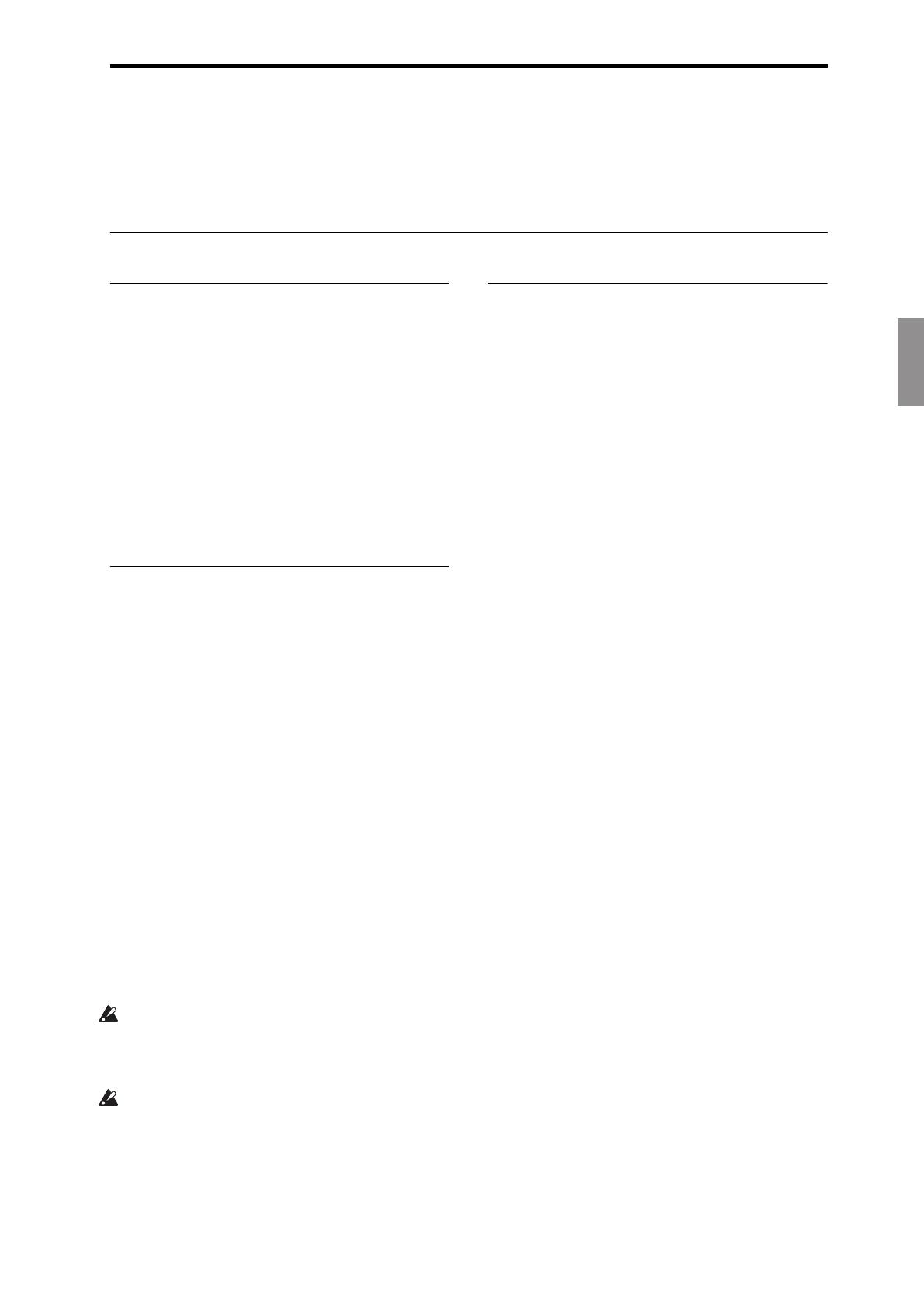
EnglishFrançaisDeutschEspañol
Sauvegarde de données avec ‘Write’ et ‘Save’
Fr-12
respectez pas la procédure de mise hors tension, seul le
fichier audio pourrait subsister sur le disque interne. Dans ce
cas vous pouvez récupérer le fichier audio (WAVE) et
l’utiliser pour créer un nouveau morceau.
Sauvegarde de données avec ‘Write’ et ‘Save’
Sauvegarder vos éditions
Distinction entre ‘Write’ et ‘Save’
La fonction “Write” désigne la sauvegarde desprogrammes,
combinaisons, Set Lists, séquences d’ondes, kits de batterie,
motifs d’arpèges, réglagesd’effets, etc. – en fait, tout sauf les
morceaux, les échantillons et les multi-échantillons. “Write”
sauvegarde les données en mémoire interne. Ces réglages
sont donc conservés en mémoire interne au-delà de la mise
hors tension du NAUTILUS.
La fonction “Save” désigne la sauvegarde des données dans
des fichiers sur le disque interne ou un dispositif de stockage
externe USB. La fonction “Save” sert pour la sauvegarde des
morceaux, échantillons, multi-échantillons et données
semblables. “Save” peut aussi se révéler pratique pour les
autres types de données.
Pour des détails, voyez “Chargement et sauvegarde de
données’” dans le MU.
Sauvegarde d’un programme avec Write
Voici comment sauvegarder un programme en mémoire
interne avec la fonction Write.
1. Sélectionnez la commande “Write Program” dans le
menu de la page, situé dans le coin supérieur droit de
l’écran.
Une fenêtre de dialogue vous permettant de sauvegarder le
programme s’ouvre. Si vous le souhaitez, vous pouvez
sélectionner une nouvelle destination, changer le nom du
programme et l’assigner à une catégorie de sons (comme
“keyboard”, “guitar” etc.).
2. Appuyez sur le nom du programme pour ouvrir la
fenêtre de dialogue “Rename” et renommez votre
programme avec le clavier affiché à l’écran.
3. Après la saisie du nom, appuyez sur le bouton OK.
La fenêtre de dialogue “Rename” disparaît au profit de la
fenêtre principale “Write”.
4. Appuyez sur le bouton de menu déroulant sous “To”
dans la fenêtre de dialogue pour définir la mémoire de
destination. Une fenêtre de dialogue s’ouvre.
5. Sélectionnez un emplacement pour sauvegarder le
programme édité.
À la sortie d’usine, les banques M et P–T sont laissées à votre
disposition et ne contiennent que des programmes initialisés.
Vous pouvez sauvegarder vos données dans ces banques.
Important: Les programmes HD-1 ne peuvent être
sauvegardés que dans les banques HD-1 et les
programmes EXi dans les banques EXi. Pour en savoir
plus sur les banques par défaut et comment les changer,
voyez “Types de banques HD-1 et EXi” à la page 10.
Il est impossible de remplacer les programmes GM que
vous avez édités. Vous devez sauvegarder ces données
dans une banque HD-1.
6. Appuyez sur le bouton OK pour sauvegarder
lesdonnées ou sur le bouton Cancel pour annuler.
Quand vous appuyez sur le bouton OK, le message “Are You
Sure ?” s’affiche.
Confirmez la sauvegarde en appuyant à nouveau sur le
bouton OK. Le programme est sauvegardé.
Sauvegarde de données avec Save
Tout ce que vous créez ou éditez avec le NAUTILUS peut
être sauvegardé sur disque.
Vous pouvez sauvegarder l’ensemble de ces données en une
seule fois.
1. Appuyez sur le bouton MODE pour sélectionner le
mode MEDIA.
2. Appuyez sur l’onglet “Save” pour afficher la page
“Save”.
3. Vous pouvez aussi utiliser “Drive Select” pour
sélectionner le support sur lequel vous voulez
effectuer la sauvegarde.
4. Sélectionnez le dossier où vous désirez sauvegarder les
données.
Appuyez sur le bouton Open pour descendre dans la
hiérarchie et sur le bouton Up pour monter.
Pour créer un nouveau dossier où sauvegarder vos données,
utilisez la commande “Create Directory” du menu de la page
“Utility” en mode MEDIA.
5. Appuyez sur le bouton du menu de la page “Save”
pour afficher le menu et sélectionnez la commande
“Save All”.
Cette commande sauvegarde un ensemble de fichiers .PCG,
.SNG et .KSC en une seule opération.
6. Pour changer le nom de fichier, appuyez sur son nom
et renommez-le avec le clavier affiché à l’écran.
Quand le fichier est renommé, appuyez sur le bouton OK.
Remarque: Tous les fichiers partagent le même nom mais
sont pourvus d’extensions différentes désignant le type de
données (.PCG, .SNG, .KSC).
Remarque: Si les morceaux comportent des pistes audio, les
données audio sont sauvegardées sous forme de fichiers
WAVE. Ces données sont sauvegardées dans un dossier
distinct, ayant le même nom que le fichier .SNG mais se
terminant par un “_A” (désignant ‘audio’). Ce dossier se
trouve lui-même dans le même dossier que le fichier .SNG.
7. Appuyez sur le bouton “Selection” de la section
Program pour vérifier les banques sauvegardées.
Gardez ici toutes les cases cochées afin de sauvegarder
l’ensemble des données internes.
8. Appuyez sur le bouton OK pour refermer la fenêtre
de dialogue.
L’écran affiche à nouveau la fenêtre de dialogue “Save”
principale.
9. Appuyez sur le bouton OK pour sauvegarder les
données sur disque.
Remarque:
Quand vous sauvegardez des combinaisons,
n’oubliez pas de sauvegarder les programmes utilisés ainsi
que les kits de batterie, les séquences d’ondes et les motifs
d’arpège utilisés par ces programmes. De même, quand vous
sauvegardez les programmes, n’oubliez pas de sauvegarder les
kits de batterie, les séquences d’ondes et les motifs d’arpège
utilisés par ces programmes. Utilisez la commande “Load
selected” pour charger lefichier .KSC portant le même nom
que le fichier .PCG. Cela permet de charger automatiquement
lesmulti-échantillons/échantillons correspondants.
La page est en cours de chargement...
La page est en cours de chargement...
La page est en cours de chargement...
La page est en cours de chargement...
La page est en cours de chargement...
La page est en cours de chargement...
La page est en cours de chargement...
La page est en cours de chargement...
La page est en cours de chargement...
La page est en cours de chargement...
La page est en cours de chargement...
La page est en cours de chargement...
La page est en cours de chargement...
La page est en cours de chargement...
La page est en cours de chargement...
La page est en cours de chargement...
La page est en cours de chargement...
La page est en cours de chargement...
La page est en cours de chargement...
La page est en cours de chargement...
La page est en cours de chargement...
La page est en cours de chargement...
La page est en cours de chargement...
La page est en cours de chargement...
La page est en cours de chargement...
La page est en cours de chargement...
La page est en cours de chargement...
La page est en cours de chargement...
La page est en cours de chargement...
La page est en cours de chargement...
La page est en cours de chargement...
La page est en cours de chargement...
La page est en cours de chargement...
La page est en cours de chargement...
La page est en cours de chargement...
La page est en cours de chargement...
La page est en cours de chargement...
-
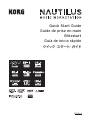 1
1
-
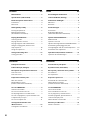 2
2
-
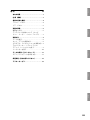 3
3
-
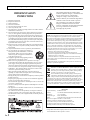 4
4
-
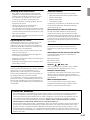 5
5
-
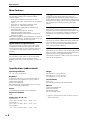 6
6
-
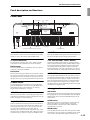 7
7
-
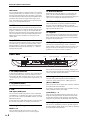 8
8
-
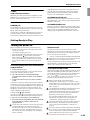 9
9
-
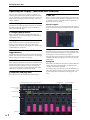 10
10
-
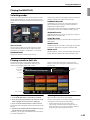 11
11
-
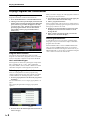 12
12
-
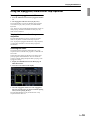 13
13
-
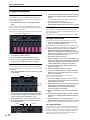 14
14
-
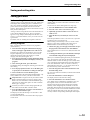 15
15
-
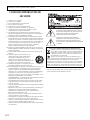 16
16
-
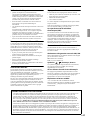 17
17
-
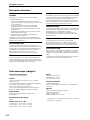 18
18
-
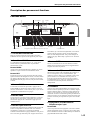 19
19
-
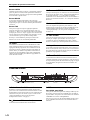 20
20
-
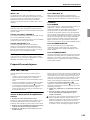 21
21
-
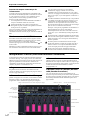 22
22
-
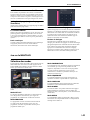 23
23
-
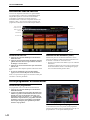 24
24
-
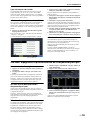 25
25
-
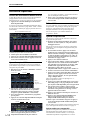 26
26
-
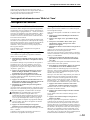 27
27
-
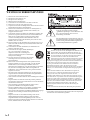 28
28
-
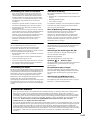 29
29
-
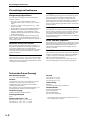 30
30
-
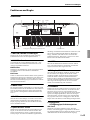 31
31
-
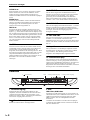 32
32
-
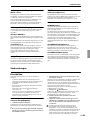 33
33
-
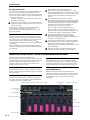 34
34
-
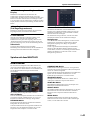 35
35
-
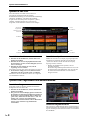 36
36
-
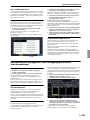 37
37
-
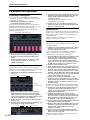 38
38
-
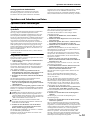 39
39
-
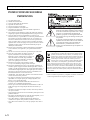 40
40
-
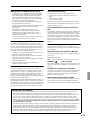 41
41
-
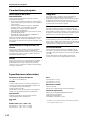 42
42
-
 43
43
-
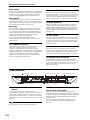 44
44
-
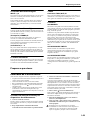 45
45
-
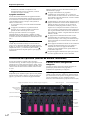 46
46
-
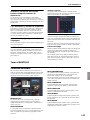 47
47
-
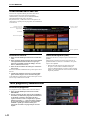 48
48
-
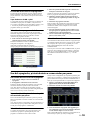 49
49
-
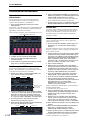 50
50
-
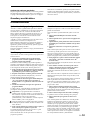 51
51
-
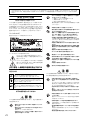 52
52
-
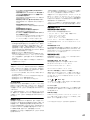 53
53
-
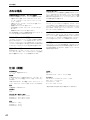 54
54
-
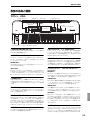 55
55
-
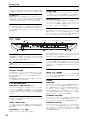 56
56
-
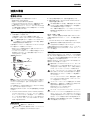 57
57
-
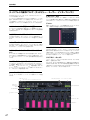 58
58
-
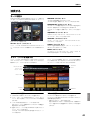 59
59
-
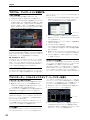 60
60
-
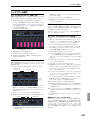 61
61
-
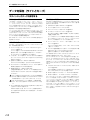 62
62
-
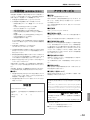 63
63
-
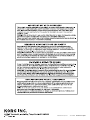 64
64
Korg Nautilus Guide de démarrage rapide
- Catégorie
- Destinataire
- Taper
- Guide de démarrage rapide
dans d''autres langues
- English: Korg Nautilus Quick start guide
- español: Korg Nautilus Guía de inicio rápido
- Deutsch: Korg Nautilus Schnellstartanleitung
- 日本語: Korg Nautilus クイックスタートガイド
Documents connexes
-
Korg i3 Music Workstatio Mode d'emploi
-
Korg SV-2 Mode d'emploi
-
Korg SV-2 Mode d'emploi
-
Korg SV-2 Mode d'emploi
-
Korg KROME EX Guide de démarrage rapide
-
Korg wavestate Guide de démarrage rapide
-
Korg wavestate SE Platinum Guide de démarrage rapide
-
Korg KROSS 88 MB Guide de démarrage rapide
-
Korg KROME EX Manuel utilisateur
-
Korg Opsix Altered FM Synthesizer Mode d'emploi